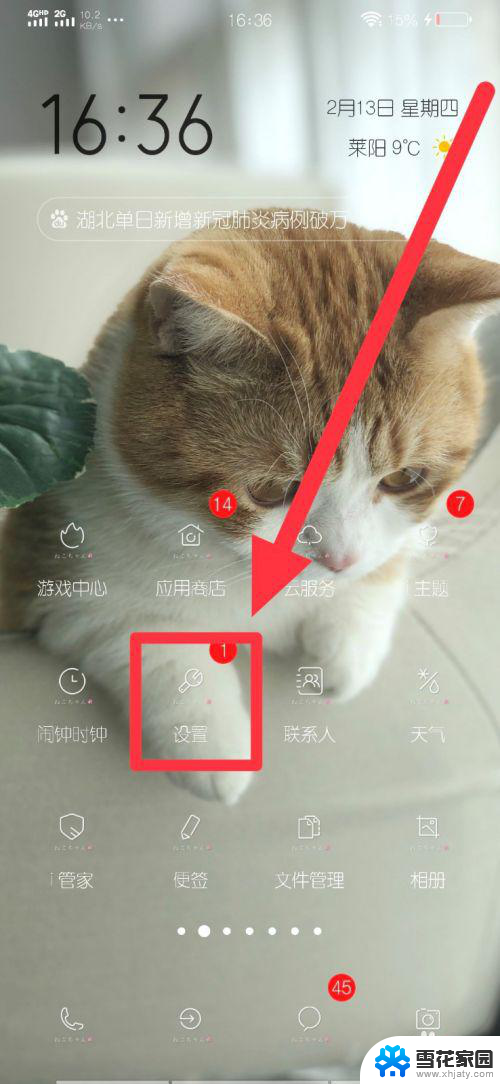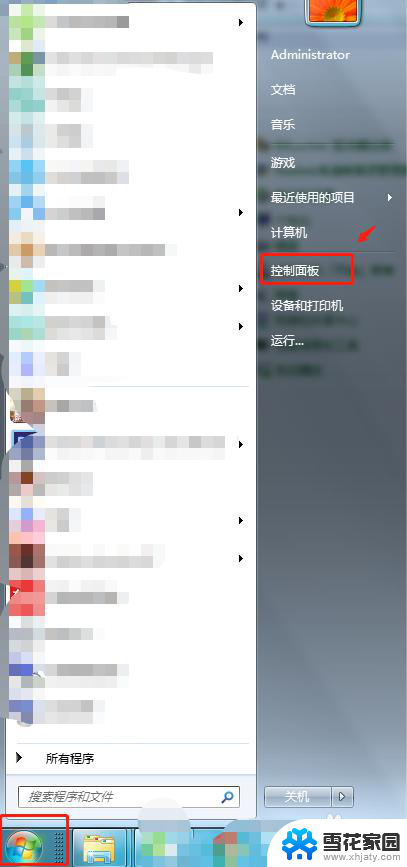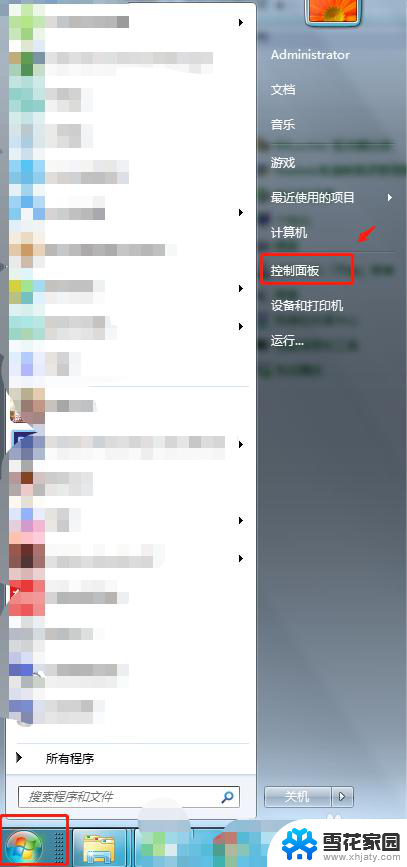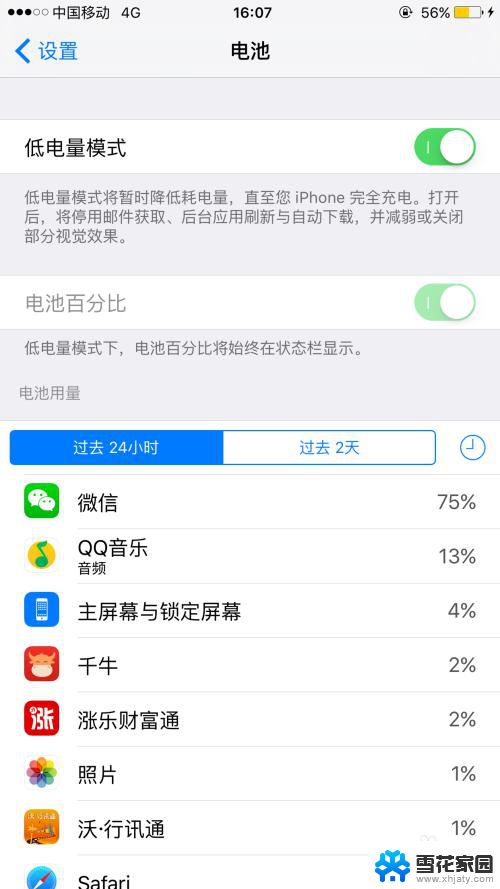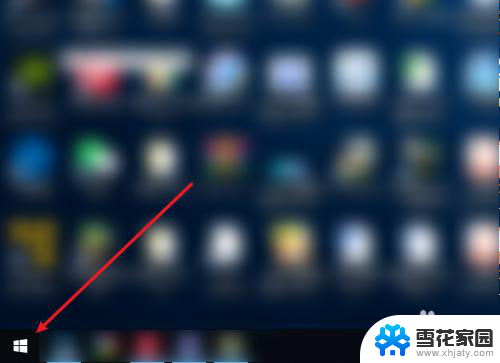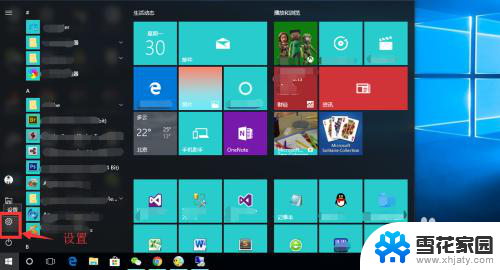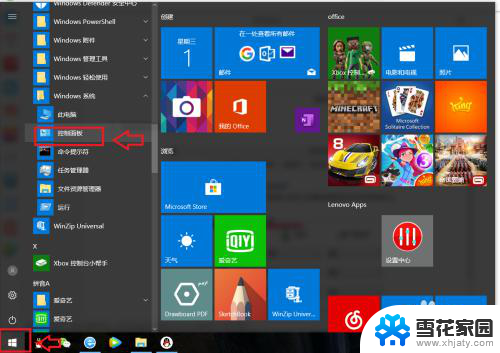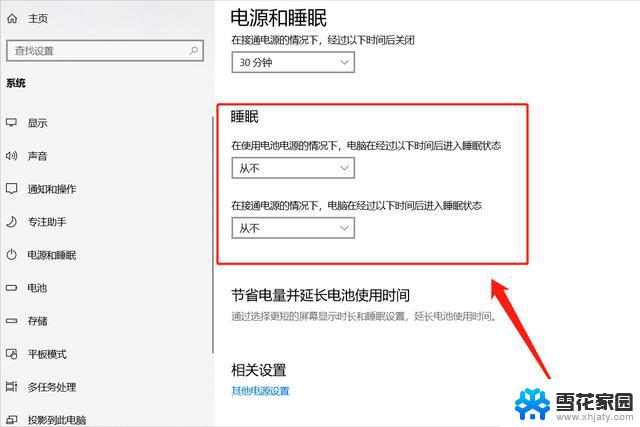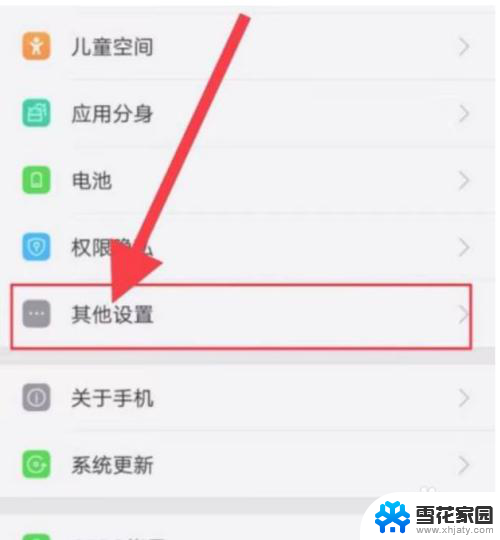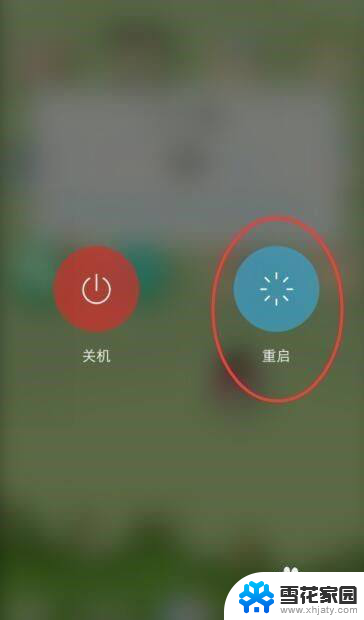怎么把省电模式关掉 电脑省电模式关闭方法
怎么把省电模式关掉,在现代社会电脑已经成为人们生活中不可或缺的工具之一,随着人们对于电脑日常使用的增加,电脑的省电模式也被广泛运用。省电模式可以有效降低电脑的功耗,延长电池的使用寿命。在某些情况下,我们可能需要关闭省电模式,以获得更高的性能或满足其他特定需求。怎样才能将电脑的省电模式关闭呢?接下来我们将为您介绍几种常见的电脑省电模式关闭方法。
步骤如下:
1.首先打开电脑,点击左下角的开始菜单,点击控制面板。
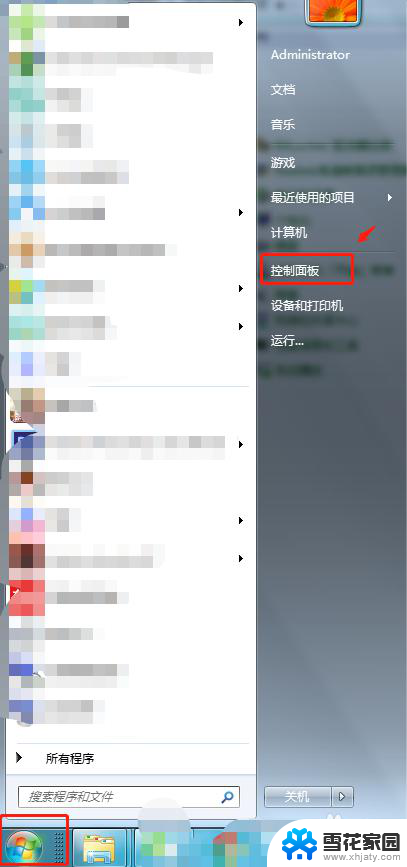
2.在控制面板选项中,点击“电源选项”。
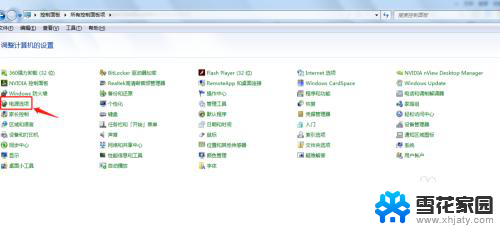
3.在电源选项中将节能模式前面的勾选取消掉,勾选平衡模式。
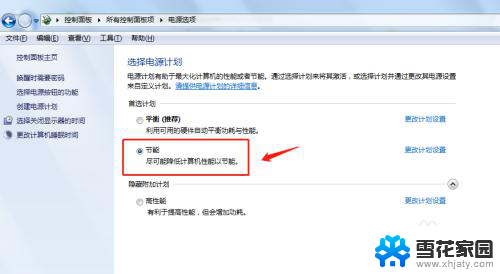
4.选定平衡模式后,点击及后面的“更改计划设置”。
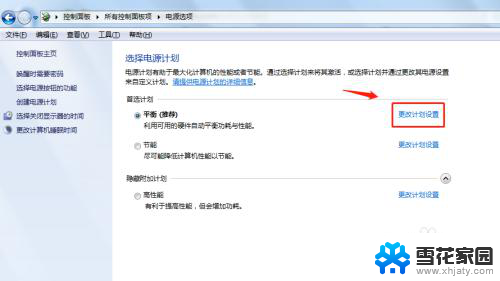
5.在更改计划设置中,按照自己的喜好修改“关闭显示器”和“使用计算机进入睡眠状态”的数值。
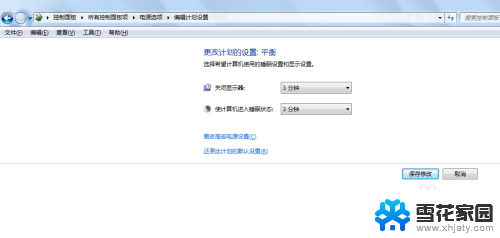
6.总结
1.首先打开电脑,点击左下角的开始菜单,点击控制面板。
2.在控制面板选项中,点击“电源选项”。
3.在电源选项中将节能模式前面的勾选取消掉,勾选平衡模式。
4.选定平衡模式后,点击及后面的“更改计划设置”。
5.在更改计划设置中,按照自己的喜好修改“关闭显示器”和“使用计算机进入睡眠状态”的数值。
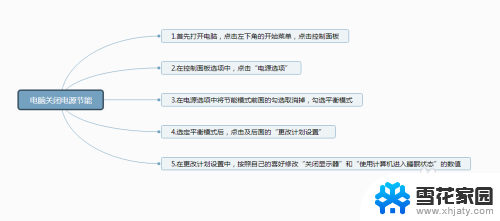
以上就是如何关闭省电模式的全部内容,如果还有不清楚的用户,可以参考以上小编提供的步骤进行操作,希望对大家有所帮助。